Přemýšleli jste někdy, jestli můžete změnit barvu okna ve Windows 8? Určitě vás potěší, že tato funkce je v operačních systémech Windows k dispozici již od první verze systému Microsoft Windows. Změnu barev okna ve Windows 8 lze provést ze všech druhů důvodů, například motiv plochy, pokud máte barvu plochy podobnou barvě okna ve Windows 8, bude velmi obtížné dělat svou práci .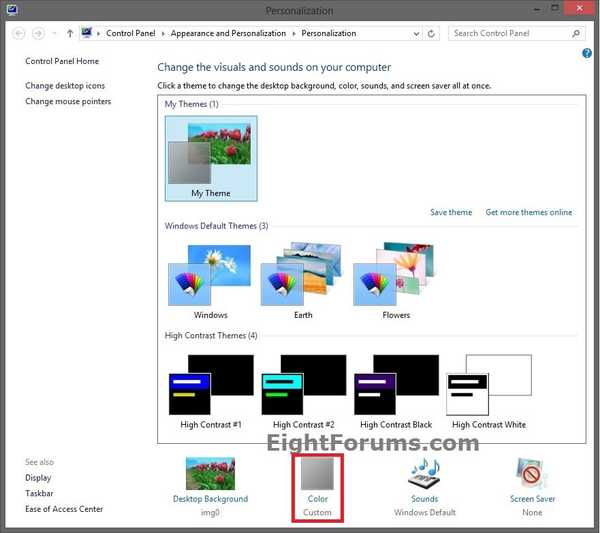
Kroky zveřejněné níže vám ukáží vše, co potřebujete vědět o tom, jak změnit barvu okrajů v okně, barvy tlačítek, barvy textu a barvu hlavního panelu ve Windows 8. Bude to trvat jen 5 minut vašeho času a ve Windows 8 budete mít své přizpůsobené okno.
Kroky pro změnu barvy okna v systémech Windows 8.
- Otevřete funkci plochy v zařízení Windows 8.
- Přesunutím kurzoru myši do pravé části obrazovky na ploše otevřete lištu „Charms“.
- Klikněte levým tlačítkem na ikonu „Nastavení“, kterou máte na liště kouzel.
- V okně „Nastavení“ máte funkci nazvanou „Personalizace“; budete na něj muset kliknout levým tlačítkem.
- V okně „Personalizace“, které se objevilo, máte ve spodní části okna ikonu, která se nazývá „Barva“; klikněte na něj levým tlačítkem.
- V okně „Barva a vzhled“ můžete vybrat požadovanou barvu okrajů okna nebo hlavního panelu.
Poznámka 1: pokud zvolíte barvu „Automaticky“, která je první ikonou vlevo, systém Windows 8 automaticky vybere barvu ohraničení a hlavního panelu v závislosti na motivu plochy, který máte.
Poznámka 2: pokud již máte motiv s vysokým kontrastem, můžete také nastavit ohraničení okna, barvy tlačítek nebo barvu textu z funkcí dostupných v tomto motivu. - Klikněte levým tlačítkem na tlačítko „Uložit změny“, které máte ve spodní části okna „Barva a vzhled okna“.
- Restartujte počítač se systémem Windows 8 a zkontrolujte, zda se vaše okno změnilo na nastavení, které jste pro něj nastavili.
Jak snadné je změnit barvu ohraničení, tlačítka, hlavního panelu, můžete vidět pouhými několika kliknutími. Nyní si to můžete vyzkoušet na vlastní kůži a poskytnout nám zpětnou vazbu k tomuto článku tak, že nám napíšete několik slov níže.
PŘEČTĚTE SI TAKÉ: Jak zakázat důvěrný vodoznak společnosti Microsoft ve Windows 8, 8.1
- aplikace pro Windows 8
 Friendoffriends
Friendoffriends


